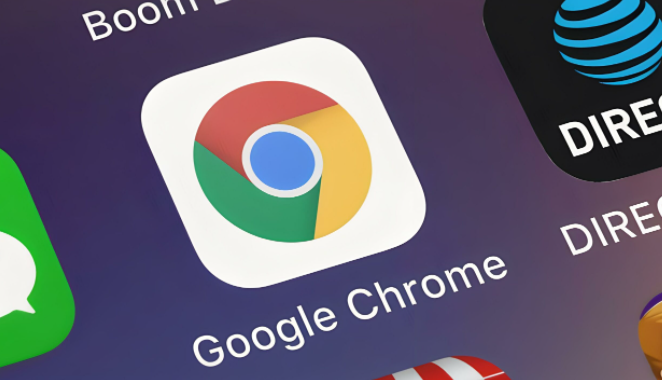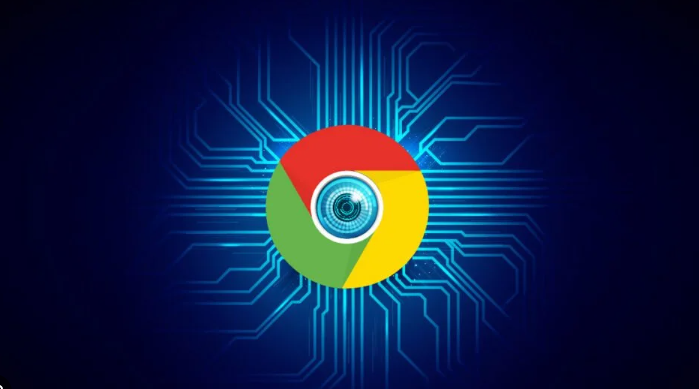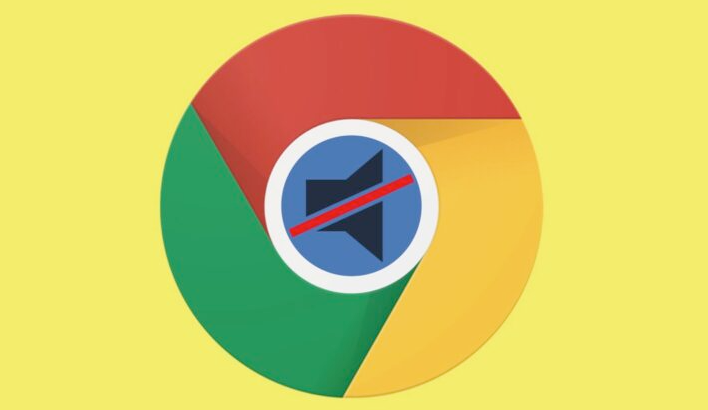详情介绍

1. 添加书签
- 打开需要保存的网页→点击浏览器右上角的“更多”按钮(三个点)→选择“书签”→点击“添加书签”。
- 在弹出的窗口中→输入书签名称→可修改保存位置(如“书签栏”或特定文件夹)→点击“确定”完成添加。
- 直接按 `Ctrl+D` 快捷键→自动生成默认名称的书签→后续手动编辑名称和路径。
2. 管理书签文件夹
- 在书签管理器(输入 `chrome://bookmarks/`)→右键点击空白处→选择“新建文件夹”→为分类(如“工作”、“学习”)创建目录。
- 拖动书签至文件夹内→调整层级结构→右键点击书签可重命名、删除或移动。
- 在文件夹上右键→选择“排序方式”→按名称、添加时间或网址顺序排列书签。
3. 启用书签栏
- 右键点击浏览器顶部空白区域→勾选“书签栏”→将常用书签拖拽至栏内→方便快速访问。
- 在书签栏右键→选择“添加页”→插入分隔符→区分不同类别的书签组。
- 拖动书签调整顺序→固定重要书签在左侧或右侧显眼位置。
4. 导入与导出书签
- 在书签管理器→点击“导入”→选择HTML文件或其它浏览器的书签备份→合并至现有列表。
- 导出时选择“整个书签树”或单个文件夹→保存为HTML文件→用于备份或迁移到其他设备。
- 在电脑间同步书签文件→通过云盘(如OneDrive)共享HTML→实现跨设备一致化。
5. 使用书签脚本自动化操作
- 新增书签时→在网址栏输入 `javascript:alert('Hello!');` →点击该书签可执行JS代码→实现自定义功能。
- 创建“批量打开”脚本→例如输入 `javascript:window.open(['https://a.com','https://b.com']);` →一键打开多个页面。
- 在书签描述中添加说明→例如标注“按Alt+点击执行特殊操作”→避免误触发脚本。
6. 同步与隐私设置
- 登录Chrome账号→开启“同步书签”选项→自动将书签同步至其他设备(如手机、平板)。
- 在同步设置中→关闭“书签”单独开关→阻止云端存储敏感书签(如本地开发站点)。
- 定期清理过期书签→在管理器中筛选长时间未访问的条目→右键删除释放空间。